- Müəllif Abigail Brown [email protected].
- Public 2023-12-17 06:39.
- Son dəyişdirildi 2025-01-24 12:02.
Microsoft-un bu aləti Şredder deyil, Zibil qutusu adlandırmasının çox mühüm səbəbi var - nə qədər ki, onu boş altmamısınız, faylları Windows-da Zibil qutusundan bərpa etmək asandır.
Biz hamımız faylları təsadüfən silmişik və ya sadəcə olaraq müəyyən fayl və ya qovluğun zəruriliyi ilə bağlı fikrimizi dəyişmişik, ona görə də son silməni ikinci dəfə təxmin edirsinizsə, özünüzü çox çətinləşdirməyin.
Bu addımlar Windows 10, Windows 8, Windows 7, Windows Vista, Windows XP və s. daxil olmaqla Zibil qutusundan istifadə edən bütün Windows əməliyyat sistemlərinə tətbiq edilməlidir.
Silinmiş faylları Zibil qutusundan necə bərpa etmək olar
Tələb olunan vaxt: Silinmiş faylların bərpası yalnız bir neçə dəqiqə çəkməlidir, lakin bu, əsasən bərpa etmək istədiyiniz faylları nə qədər tez tapa bildiyinizdən və onların nə qədər böyüklüyündən asılıdır. bunlar.
Silinmiş faylları Zibil qutusundan kompüterinizdəki orijinal yerlərinə bərpa etmək üçün bu asan addımları izləyin:
-
İş masasında onun ikonasına iki dəfə və ya iki dəfə toxunmaqla Zibil qutusunu açın.

Image Tapa bilmirsiniz? Yardım üçün səhifənin altındakı istiqamətlərə baxın.
-
Bərpa etmək istədiyiniz fayl(ları) və/yaxud qovluğu(ları) tapın və seçin.
Birdən çox fayl və ya qovluq seçmək üçün seçərkən Ctrl düyməsini basıb saxlayın. Bir sıra elementləri seçmək üçün Shift istifadə edin.

Image Zibil qutusu görə biləcəyiniz heç bir silinmiş qovluqda olan faylları göstərmir. Əgər sildiyinizi bildiyiniz faylı tapa bilmirsinizsə, bunu yadda saxlayın - o, əvəzinə sildiyiniz qovluqda ola bilər. Qovluğu bərpa etmək, əlbəttə ki, onun tərkibində olan bütün faylları bərpa edəcəkdir. Onu bərpa etməzdən əvvəl silinmiş qovluqda hansı faylların olduğunu görmək üçün aşağıdakı əmr xətti addımlarına baxın.
Sibil qutusunu boş altmaqla silinmiş faylları bərpa etmək üçün Windows tərəfindən təmin edilən üsul yoxdur. Windows-da faylı həqiqətən silmisinizsə, fayl bərpa proqramı onu geri qaytarmağa kömək edə bilər. Bu problemin həlli ilə bağlı başlanğıcdan sona qədər dərslik üçün Silinmiş Faylları Bərpa Etməyə baxın.
-
Bərpa etdiyiniz faylların Orijinal Yerini qeyd edin ki, onların hara bitəcəyini biləsiniz.

Image Bu məkanı yalnız Zibil qutusuna "təfsilatlar" görünüşündə baxırsınızsa görə bilərsiniz (siz bu görünüşü Baxış menyusundan dəyişə bilərsiniz).
-
Seçimi sağ klikləyin və ya basıb saxlayın və Bərpa et seçin.

Image Seçimi bərpa etməyin başqa bir yolu onu Zibil qutusundan kənara və seçdiyiniz qovluğa dartmaqdır. Bu, faylı istədiyiniz yerdə bərpa etməyə məcbur edəcək.
Bərpa seçimindən istifadə etsəniz (və onları dartmayın), bütün fayllar öz müvafiq yerlərinə bərpa olunacaq. Başqa sözlə, siz bütün faylları bir anda bərpa edə bilərsiniz, lakin bu, əlbəttə ki, eyni qovluqdan silinmədikcə, onların eyni qovluğa gedəcəkləri demək deyil.
-
Titil qutusu silinmiş faylları bərpa edənə qədər gözləyin.
Bunun tələb olunduğu vaxt əsasən neçə faylı bərpa etdiyinizdən və onların birlikdə nə qədər böyük olduğundan asılıdır, lakin burada kompüterinizin sürəti də amildir.
- Bərpa etdiyiniz fayl və qovluqların 3-cü Addımda sizə göstərilən məkan(lar)da olduğunu və ya 4-cü addımda onları sürüklədiyiniz yerdə yerləşdiyini yoxlayın.
- Bərpa etməyi bitirsəniz, indi Zibil qutusundan çıxa bilərsiniz.
Silinmiş qovluqdan xüsusi faylı necə bərpa etmək olar
Əksər insanlar yəqin ki, hansı faylların olduğunu bilmədən qovluğu bərpa edə bilər, lakin nəyi geri qaytaracağınızla maraqlanırsınızsa və ya silinmiş qovluqdan yalnız bir və ya iki seçilmiş faylı bərpa etmək istəyirsinizsə, bunu Komanda İstəyi ilə edə bilərsiniz.
- Əmr əmrini açın. Bunu etmək üçün sürətli yollardan biri WIN+R ilə Run dialoq qutusunu işə salmaq və sonra cmd daxil etməkdir.
-
Aşağıdakıları yazın və Enter düyməsini basın:
cd\
Yazma sahəsinin solundakı mətn indi C:\> oxumalıdır.
-
Aşağıdakı sətri yazın və sonra Enter düyməsini basın:
cd $Recycle. Bin

Image Xəta əldə etsəniz, başqa əmri sınayın:
cd Təkrar emal edilmiş
və ya
cd Recycler
Təəssüf ki, Windows-un müxtəlif versiyalarında dəqiq əmr fərqlidir.
-
Aşağıdakıları yazın, ardınca Enter:
rejissor /s
Bütün silinmiş fayllar Komanda İstemi pəncərəsində verilmişdir. Zibil qutusunda hər hansı qovluq varsa, həmin fayllar (və orijinal fayl adları) da göstərilir.
-
Qovluq adını tapın.
Command Prompt-da qovluğun adı Zibil qutusunda göründüyü ilə eyni deyil. Qovluqlarda "" var
Düzgün qovluğu tapmaq üçün, bərpa etmək istədiyiniz qovluqda olduğundan şübhələndiyiniz faylların siyahısını görənə qədər Əmr əmrində sürüşdürün. Qovluq adını həmin bölmənin yuxarısında, onun "Kataloq" sətirinin yanında görəcəksiniz.
-
cd yazın, boşluq yaradın və sonra Zibil qutusundakı bütün qovluqları keçmək üçün Tab düyməsini təkrar-təkrar vurun.
Burada mətləb 5-ci addımda müəyyən etdiyiniz kataloqu sadalayanı tapmaqdır. Bizim nümunəmizdə (aşağıdakı ekran görüntüsünə baxın) kataloq "1002" ilə bitir (ən yuxarı hissə) ona görə də biz tapana qədər Tab düyməsinə basmağa davam edin.

Image Burada etdiyiniz iş daxil olmaq istədiyiniz faktiki qovluğu saxlayan xüsusi qovluğu tapmaqdır. Başqa sözlə, bir neçə addım sonra görəcəyiniz silinmiş qovluq əslində Zibil qutusundakı alt qovluqdur, sadəcə onu Zibil qovluğunda hiss etmirsiniz.
- Enter düyməsini basın.
-
cd yazın, boşluq yaradın və sonra silinmiş faylları olan qovluğu tapana qədər yenidən Tab düyməsini istifadə edin müəyyən etmək istəyirəm.
Nümunə şəklindəki qovluğumuz $R0035T3 adlanır.

Image -
Enter düyməsini basın.
İndi baxmaq istədiyiniz silinmiş faylların olduğu qovluğun içindəsiniz.
-
dir yazın və Enter düyməsini basın.
Bu, silinmiş qovluqda silinmiş faylları aşkar edir.
-
Silinmiş faylı silinmiş qovluqdan və seçdiyiniz qovluğa köçürmək üçün kopyala əmrindən istifadə edin.
Nümunəmizdə biz bunu yazırdıq, çünki həmin BMP faylını Masaüstü qovluğuna köçürmək istəyirik:
kopyalayın Yeni Bitmap Şəkli - Kopyalayın (2).bmp C:\Users\roblef\Desktop
-
Enter düyməsini basın.
"Kopyalanan fayl(lar)" mesajını görsəniz, əmr uğurla tamamlandı.

Image - Eyni qovluqdan digər faylları bərpa etmək üçün 11-ci və 12-ci addımı təkrarlayın.
Titil Kutusu Proqramını/İkonunu Necə Göstərmək və ya "Göstərmək"
Zibil qutusunun hər zaman Windows Masaüstünüzdə oturması lazım deyil. O, şübhəsiz ki, əməliyyat sisteminin inteqrasiya olunmuş hissəsidir və buna görə də silinə bilməsə də, gizlədilə bilər.
Siz və ya kompüter istehsalçınız bunu Masaüstünü bir az daha təmiz saxlamaq üçün etmiş ola bilərsiniz. Onun yoldan kənarda olması əladır, lakin bu, əlbəttə ki, istifadəni çətinləşdirir.
Gizlədilibsə, Zibil qutusunu yenidən necə göstərmək olar:
İş masanızda heç bir nişan görmürsünüzsə, bütün iş masası ikonalarını aktiv etməlisiniz. Bunu masaüstünü sağ klikləməklə və Bax > Masaüstü ikonlarını göstər bölməsinə keçməklə edin.
Windows 10
Masaüstü Nişanı Ayarlarını Parametrlər > Fərdiləşdirmə > Mövzular vasitəsilə açın və sonra Masaüstü piktoqramı parametrləri (Əlaqədar Parametrlər altında yerləşir). Təbii yoxlayın və sonra OK seçin.
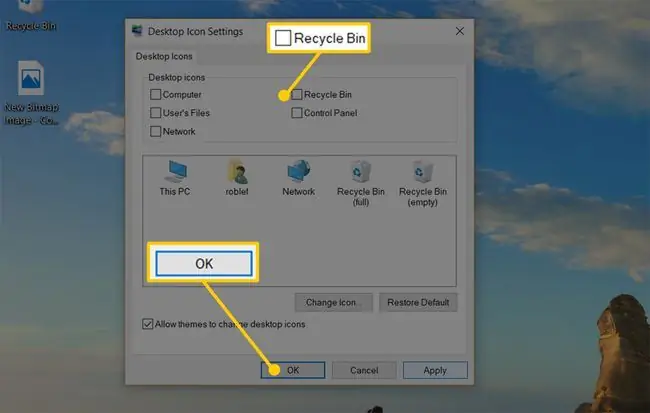
Başlat düyməsini sağ klikləməklə və ya basıb saxlamaqla Windows 10-da Parametrləri tapın.
Windows 8
İdarəetmə Panelini açın və iş masasında ümumi nişanları göstər və ya gizlət axtarın. Nəticələrdən həmin linki seçin və Təbii yoxlayın, sonra OK seçin.
Windows 7 və Vista
Masaüstündə istənilən yerə sağ klikləyin və Fərdiləşdirin seçin. Solda Masaüstü nişanlarını dəyiş seçin. Təbii yoxlayın və sonra OK seçin.
Windows XP
Windows XP-də Zibil qutusunu gizlətmək üçün daxili imkan yoxdur, lakin bu, Tweak UI adlı proqram vasitəsilə mümkündür. Əgər siz Windows XP istifadə edirsinizsə, lakin Zibil qutusunu görmürsünüzsə, bunun səbəbi çox güman ki, bu proqram onu gizlətmək üçün istifadə edilib və siz onu "göstərmək" üçün də istifadə edə bilərsiniz.
Sibil qutusunun masaüstündən kənarda qalmasını istəyirsinizsə, ona daxil olmağın başqa yolu Cortana (Windows 10) və ya axtarış çubuğu (Windows-un əksər digər versiyaları) vasitəsilə zibil qutusunu axtarmaq və sonra onu açmaqdır. proqram nəticələr siyahısında göründüyü zaman.
Siz həmçinin Əmr əmrindən start shell:RecycleBinFolder və ya Run dialoq qutusundan shell:RecycleBinFolder yerinə yetirməklə Zibil qutusuna başlaya bilərsiniz., lakin bu üsullar, yəqin ki, yalnız ən nadir hallarda faydalıdır. Windows-un bəzi versiyalarında desk.cpl, 5 də işləyir.
Windows-un faylları dərhal silməsini necə dayandırmaq olar
Əgər özünüzü Zibil qutusundan silinmiş faylları lazım olduğundan daha tez-tez bərpa edirsinizsə, kompüterinizin faylları sildiyiniz zaman sizdən təsdiq tələb etməyəcək şəkildə qurulmuş olması ehtimalı var.
Məsələn, əgər siz Windows 10-da faylı silsəniz və o, onu silmək istədiyinizə əmin olub-olmadığınızı soruşmadan dərhal Zibil qutusuna düşürsə, onda siz onu dəyişdirmək istəyə bilərsiniz ki, fayl və ya qovluğu təsadüfən silsəniz, Xeyr demək şansı verilsin.
Bunu etmək üçün Zibil qutusuna sağ klikləyin və ya basıb saxlayın və Xüsusiyyətlər seçin Silinmə təsdiqi dialoqunu göstərin., onun qutusunda qeydinin olduğundan əmin olun ki, sildiyiniz hər hansı fayl və qovluqları silmək istədiyinizə əmin olub-olmadığınız soruşulsun.
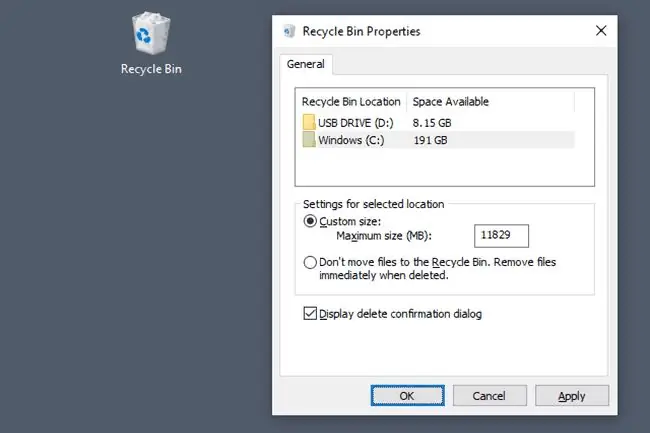
Əgər Windows təsdiqləmə dialoqu aktiv olsa belə, faylları dərhal silirsə, onun yuxarıdakı digər parametri yoxlayın. Faylları Zibil qutusuna köçürmə seçimini aktiv etdikdə, fayllar Zibil qutusundan tamamilə yan keçir. Bu o deməkdir ki, disk yerini boş altmaq üçün onu heç vaxt boş altmaq məcburiyyətində deyilsiniz, həm də onu saxlamaqla bağlı fikrinizi dəyişsəniz, Zibil qutusundan nəyisə bərpa edə bilməyəcəksiniz.
Həmçinin çox kiçik olmadığına əmin olmaq üçün Fərdi ölçü ayarını da qeyd edə bilərsiniz. Əgər belədirsə, Zibil qutusunda yer yoxdursa, Windows faylları "daimi" siləcək.






